Démarrage rapide
Ce guide présente un aperçu de l’interface de CCTV Design Tool et des commandes essentielles pour vous aider à démarrer rapidement. Découvrez les principales barres d’outils, panneaux latéraux, raccourcis clavier et modèles d’interaction de base qui vous aideront à travailler efficacement.
Vidéo de démarrage rapide
Regardez cette courte vidéo pour découvrir comment créer votre premier projet :
Remarque : Cette vidéo de démarrage rapide montre, de manière concise, la création de votre premier projet.
Disposition de l’interface
L’interface de CCTV Design Tool se compose de trois zones principales : la barre d’outils de gauche, la barre d’outils centrale inférieure et le panneau latéral droit. La zone de canevas principale au centre est l’endroit où vous concevez vos systèmes basse tension.
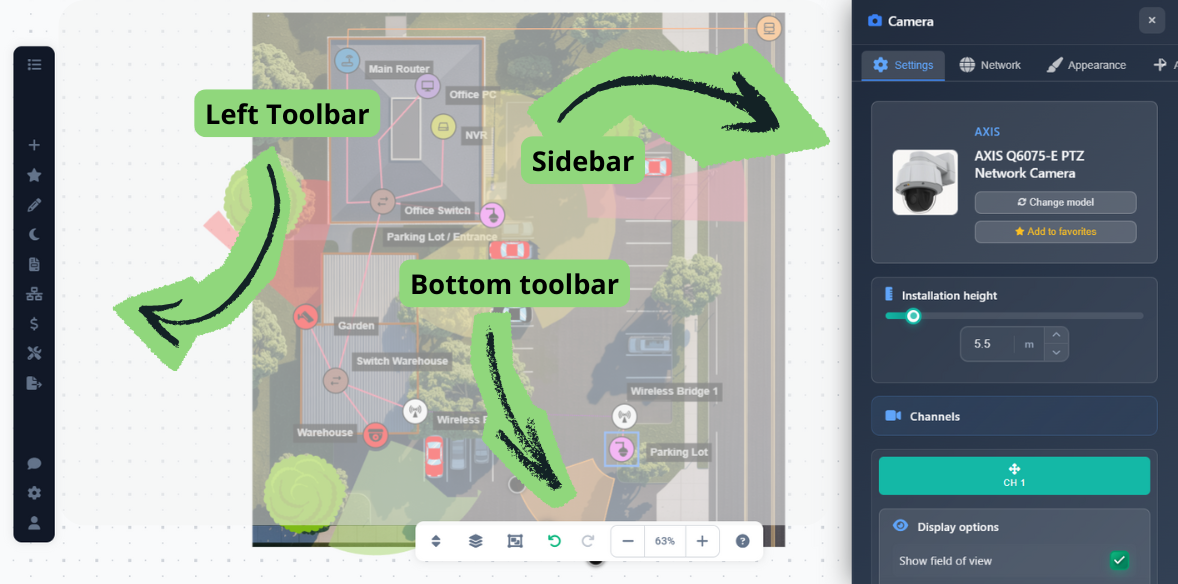
Toutes les barres d’outils et panneaux latéraux sont visibles par défaut au lancement de l’application, ce qui vous permet de commencer immédiatement.
Barre d’outils gauche
La barre d’outils de gauche donne accès à toutes les fonctions principales de l’application :
- Project Menu – Créer de nouveaux projets, ouvrir des projets existants, enregistrer votre travail, remplacer les images d’arrière-plan et modifier l’échelle
- Insert Menu – Ajouter des caméras et d’autres dispositifs à votre conception
- Favorites – Accès rapide à vos dispositifs et configurations favoris
- Draw Menu – Dessiner des murs, obstacles, images, texte, étiquettes, rectangles, mesures et légendes
- Night Mode – Activer/désactiver l’aperçu de nuit
- Report Creation – Accéder au créateur de documents et à la génération de rapports simples
- Network Plan – Ouvrir l’outil de planification réseau
- Pricing – Accéder aux fonctionnalités de tarification et de devis
- Tools Menu – Accéder à Connection Manager, au calculateur HDD et aux outils de modification par lots
- Export Menu – Exporter en PDF/JPG ou partager des liens de projet
- Support – Accéder aux tickets d’assistance et à l’aide
- Settings – Ouvrir App Settings pour personnaliser les préférences de l’application
- User Menu – Accéder aux paramètres du compte et à la déconnexion
Barre d’outils inférieure
La barre d’outils inférieure centrale fournit des commandes de navigation et d’édition :
- Floors Button – Passer d’un étage à l’autre dans les projets multi-étages
- Layers Button – Gérer et basculer la visibilité des différents calques
- Selection Mode – Activer/désactiver le mode multi-sélection (également activé avec la touche Shift)
- Undo/Redo – Annuler ou rétablir vos dernières actions
- Zoom Controls – Zoomer, dézoomer, ou cliquer sur le pourcentage d’échelle pour centrer la vue
Utilisez les commandes de zoom de la barre inférieure ou la molette de la souris pour naviguer dans de grands projets.
Panneau latéral droit
Le panneau latéral droit apparaît lorsque vous sélectionnez certains types d’objets (caméras, dispositifs, murs, etc.) et fournit des options pour modifier les propriétés, paramètres et l’apparence de l’objet sélectionné. C’est ici que vous configurez les paramètres détaillés de vos objets sélectionnés.
Sélection et manipulation d’objets
Comprendre comment sélectionner et manipuler les objets est essentiel pour un flux de travail efficace.
Sélection d’un objet unique
- Cliquer sur l’objet – Sélectionne l’objet, vous permettant de le déplacer en le faisant glisser
- Faire glisser l’objet sélectionné – Déplace l’objet vers une nouvelle position
- Redimensionner/Pivoter – Certains objets (comme les rectangles et les légendes) peuvent être redimensionnés ou pivotés lorsqu’ils sont sélectionnés
- Cliquer avec le bouton droit sur l’objet – Ouvre un menu contextuel avec des fonctions supplémentaires pour l’objet sélectionné
Multi-sélection
Vous pouvez sélectionner plusieurs objets de deux manières :
- Shift key – Maintenez Shift pour activer le mode multi-sélection (l’icône du mode de sélection dans la barre du milieu s’allumera). Dans ce mode, vous pouvez faire glisser pour sélectionner plusieurs éléments et les manipuler ensemble
- Control key – Maintenez Control et cliquez pour ajouter ou retirer des objets individuels de votre sélection sans entrer en mode multi-sélection
Utilisez la multi-sélection lorsque vous devez déplacer ou modifier plusieurs objets à la fois.
Raccourcis clavier
Les raccourcis clavier accélèrent considérablement votre flux de travail. Voici les raccourcis essentiels :
- Ctrl+C – Copier les objets sélectionnés
- Ctrl+X – Couper les objets sélectionnés
- Ctrl+V – Coller les objets copiés ou coupés
- W key – Active le mode de dessin de murs
- Esc key – Quitte le mode en cours (par exemple, le mode de dessin de murs ou le mode de connexion)
Appuyez sur Esc pour quitter rapidement tout mode de dessin ou de connexion.
Conseils
- Utilisez les raccourcis clavier pour accélérer considérablement votre flux de travail
- Maintenez Shift pour une multi-sélection rapide lorsque vous devez déplacer ou modifier plusieurs objets à la fois
- Utilisez Control+clic pour ajouter sélectivement des objets à votre sélection sans entrer en mode multi-sélection
- Cliquez avec le bouton droit sur les objets pour accéder rapidement aux actions contextuelles
- Appuyez sur Esc pour quitter rapidement tout mode de dessin ou de connexion
- Utilisez les commandes de zoom dans la barre inférieure ou la molette de la souris pour naviguer dans de grands projets
- Personnalisez les paramètres de l’application pour correspondre à vos préférences de flux de travail
